Navigationssystem Business
1. "Navigation" auswählen und Controller drücken.
2. "Informationen" auswählen und Controller drücken.
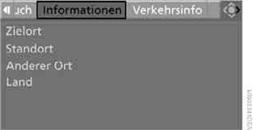
3. Ort auswählen:
▷ "Zielort"
▷ "Standort"
▷ "Anderer Ort"
▷ "Land"
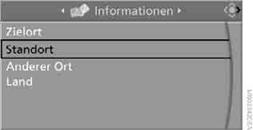
4. Controller drücken.
5. Das Gewünschte, z. B. "Hotels und Restaurants", auswählen und Controller drücken. Am Control Display werden Ziele angezeigt. Bei "Zielort", "Anderer Ort" und "Land" sind die Ziele alphabetisch sortiert, bei "Standort" nach Entfernung.
6. Ggf. Buchstaben auswählen und Controller drücken.
Die Liste wird mit jedem eingegebenen Buchstaben eingegrenzt.
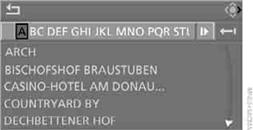
7. Ziel auswählen und Controller drücken.
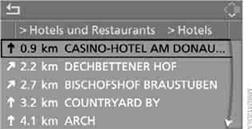
8. Menüpunkt auswählen:
▷ Um die Adresse in die Zielliste zu übernehmen und die Zielführung zu starten: "Als Ziel übernehmen" auswählen und Controller drücken.
▷ Um eine Telefonverbindung aufzubauen: "Anrufen" auswählen und Controller drücken.
▷ Um die Adresse und Rufnummer anzuzeigen, "Details" auswählen und Controller drücken.
Um das Menü zu verlassen:

Siehe auch:
Funktionsstörung
Die Warnleuchten leuchten auf. Die Aktivlenkung ist gestört und
deaktiviert. Bei niedriger Geschwindigkeit
sind größere Lenkradbewegungen notwendig, während das Fahrzeug i ...
Dynamische Bremsen Control DBC
Bei schnellem Treten der Bremse bewirkt dieses System automatisch eine maximale Bremskraftverstärkung und hilft so, bei Vollbremsungen den Bremsweg möglichst kurz zu halten. Dabei werden auc ...
Leuchten im Kotflügel
Limousine
Das Bild zeigt die linke Gepäckraumseite.
Alle Lampen sind in einem zentralen Lampenhalter integriert.
1. Bodenmatte hochheben.
2. Schnellverschlüsse der Seitenverkleidung l&ou ...
